Sommaire
Auteur
Actualité
Mise à jour le 26 Dec, 2025
- Comment corriger l'erreur « Diskpart List Volume : il n'y a pas de volumes » ?
- Pourquoi n'y a-t-il pas de volumes dans Diskpart ?
Comme nous le savons, diskpart est une puissante fonctionnalité en ligne de commande pour la gestion des partitions de disque. Ce gestionnaire de volumes Windows permet de créer, formater et redimensionner des partitions. Cependant, l'erreur « Diskpart List Volume : Aucun volume » s'affiche parfois lors de l'utilisation de ce gestionnaire de partitions.
Les utilisateurs peuvent rencontrer ce problème en raison de l'incapacité du système à reconnaître le disque ou de la suppression accidentelle de partitions. Par ailleurs, la fonction diskpart peut également ne pas afficher la fonction list volume des partitions non initialisées ou corrompues. Cet article d' EaseUS vous aidera à comprendre ces causes sous-jacentes et leurs solutions de récupération efficaces.
Comment corriger l'erreur « Diskpart List Volume : il n'y a pas de volumes » ?
Après avoir découvert les causes les plus courantes de cette erreur gênante, il est temps de trouver une solution. Pour cela, vous pouvez utiliser EaseUS Partition Master, qui propose plusieurs solutions pour résoudre l'erreur « Volume de la liste Diskpart : il n'y a pas de volumes » . Examinez chacune de ces solutions une par une pour résoudre le problème en fonction de la cause première.
Correction 1. Formater le volume
Si vous rencontrez des problèmes de volume lors de l'utilisation de diskpart, nous vous recommandons d'utiliser EaseUS Partition Master pour formater les volumes du disque dur. Ce correctif vous permet de supprimer les systèmes de fichiers, tels que FAT32 et NTFS, afin de rendre le disque compatible avec différents systèmes d'exploitation. En formatant le disque à sa taille maximale, vous pourrez corriger l'erreur « Volume de la liste Diskpart : il n'y a aucun volume » en quelques clics.
Avantages de l'utilisation d'EaseUS Partition Master :
- Compatible avec Windows 11/10/8/7/XP/Vista
- Facile à utiliser sans saisir de lignes de commande
- Prend en charge les disques durs externes, les disques internes, les clés USB et les SSD, ainsi que les cartes SD
Voici comment l'utiliser :
Étape 1: Exécutez EaseUS Partition Master, cliquez avec le bouton droit sur la partition du disque dur que vous souhaitez formater et choisissez «Formater».
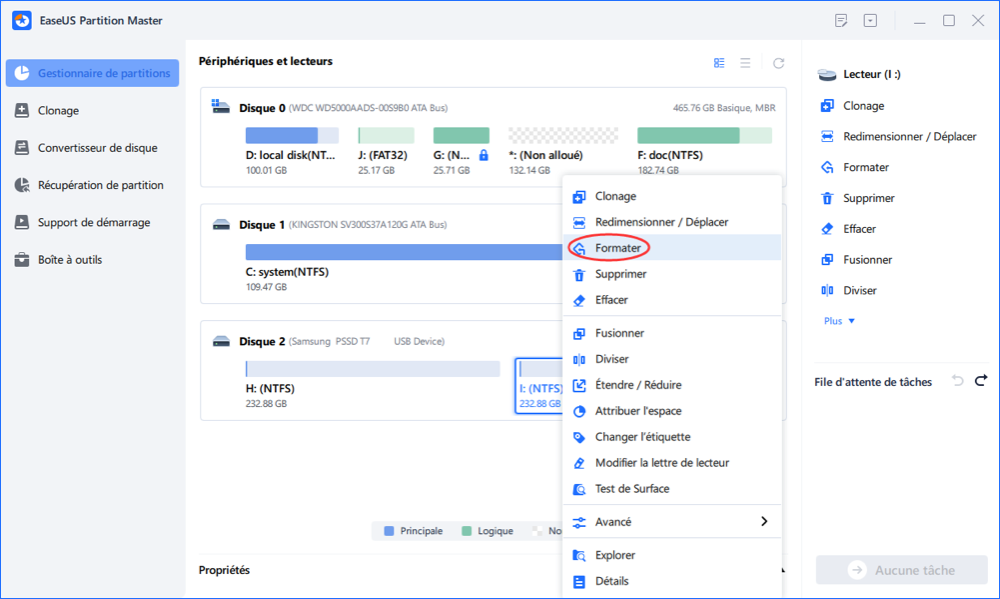
Étape 2: Dans la nouvelle fenêtre, définissez l'étiquette de la partition, le système de fichiers (NTFS / FAT32 / EXT2 / EXT3) et la taille du cluster pour la partition à formater, puis cliquez sur «OK».
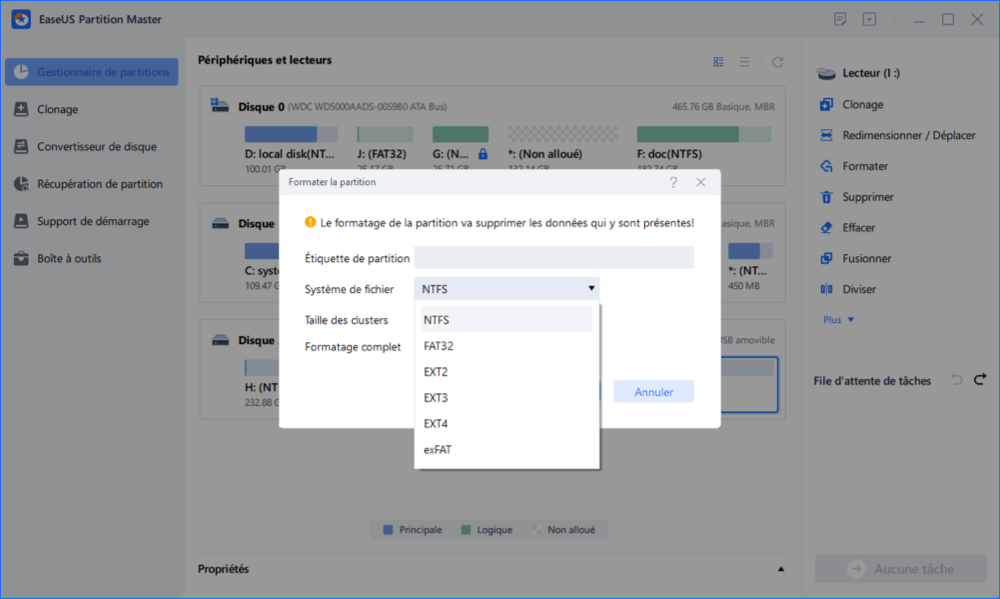
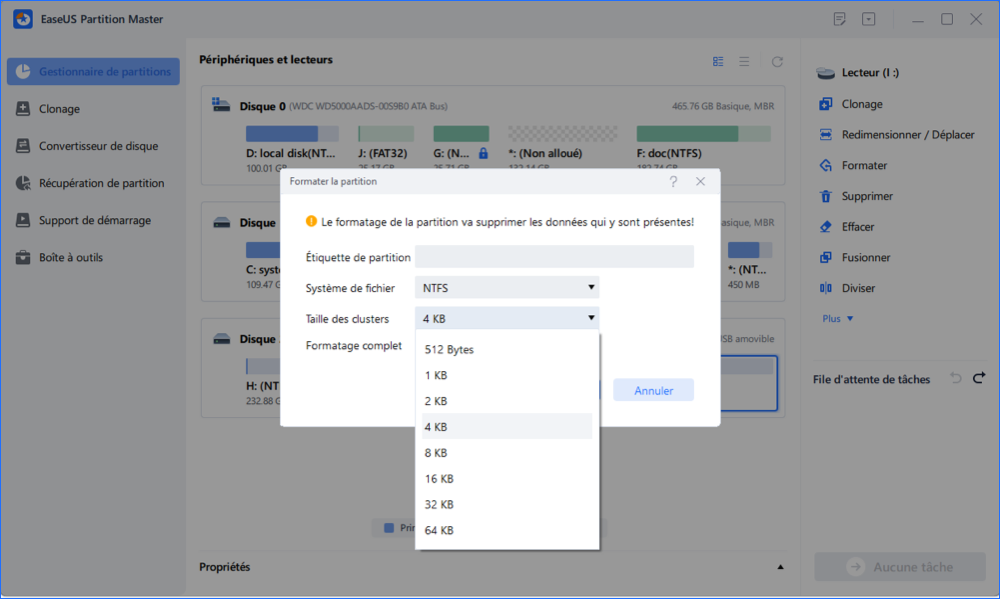
Étape 3: Ensuite, vous verrez une fenêtre d'avertissement, cliquez sur "Oui" pour continuer.
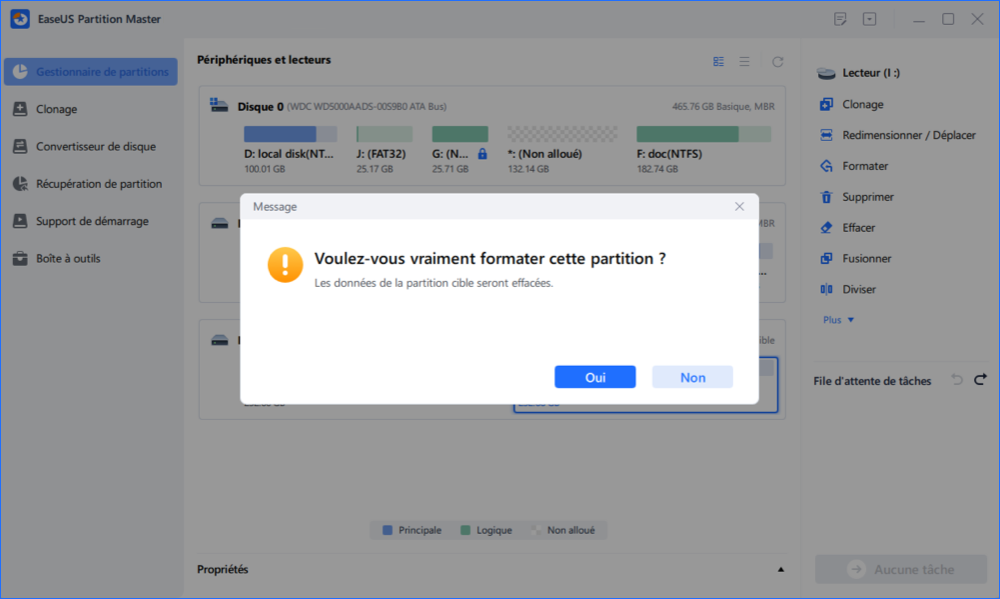
Étape 4: Cliquez sur le bouton "Exécuter XX tâche(s)" dans le coin supérieur gauche pour examiner les modifications, puis cliquez sur "Appliquer" pour commencer à formater la partition sur votre disque dur.
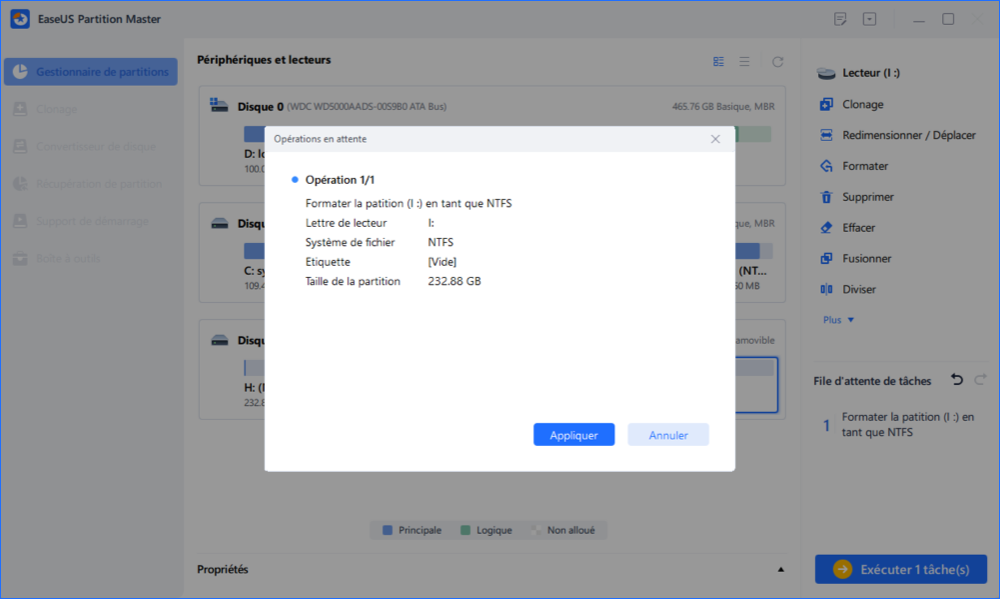
Outre le formatage de vos disques, ce gestionnaire de partitions tout-en-un vous aidera à afficher les partitions et volumes de vos disques. De plus, vous pouvez utiliser ce logiciel pour nettoyer toutes les partitions et systèmes de fichiers existants sur vos disques durs et externes. En résumé, EaseUS est une solution complète pour tous ceux qui cherchent à résoudre tout problème lié aux volumes et partitions de leurs disques durs.
Après avoir discuté des fonctionnalités importantes de ce gestionnaire de partition, nous présenterons les étapes à suivre pour formater les volumes de disque afin de résoudre le problème « Diskpart List Volume : il n'y a pas de volumes » .
Correction 2. Récupérer la partition
Outre le formatage de votre volume de disque, EaseUS Partition Master propose des fonctionnalités pour vous aider à récupérer des partitions. L'erreur « Diskpart List Volume : Aucun volume » est généralement due à des partitions ou des fichiers corrompus. Quelle que soit la cause de cette corruption, vous pouvez utiliser ce gestionnaire de partitions multifonctions pour récupérer les fichiers et partitions perdus.
Voici comment l'utiliser pour récupérer une partition :
Étape 1 : Ouvrez EaseUS Partition Master et cliquez sur " Récupération de partition ". Sélectionnez le disque cible avec votre partition perdue et cliquez sur " Nouvelle Analyse ".
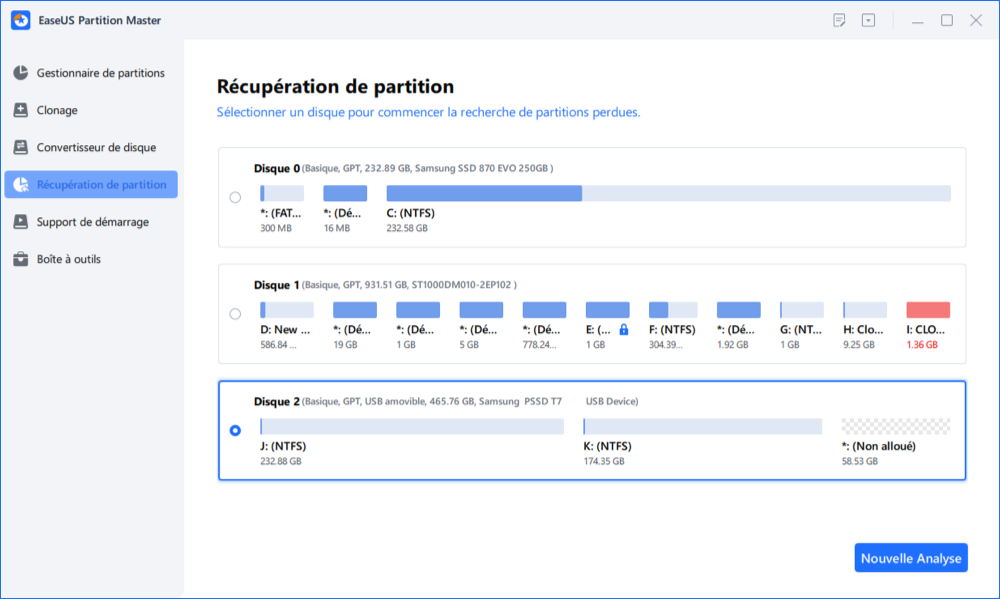
Étape 2 : Attendez patiemment pour laisser le logiciel exécuter l'opération " Analyse rapide " et " Analyse complète ". Il marquera votre partition supprimée comme "perdue" dans la section Etat. Sélectionnez la partition perdue, et cliquez sur "Récupérer".
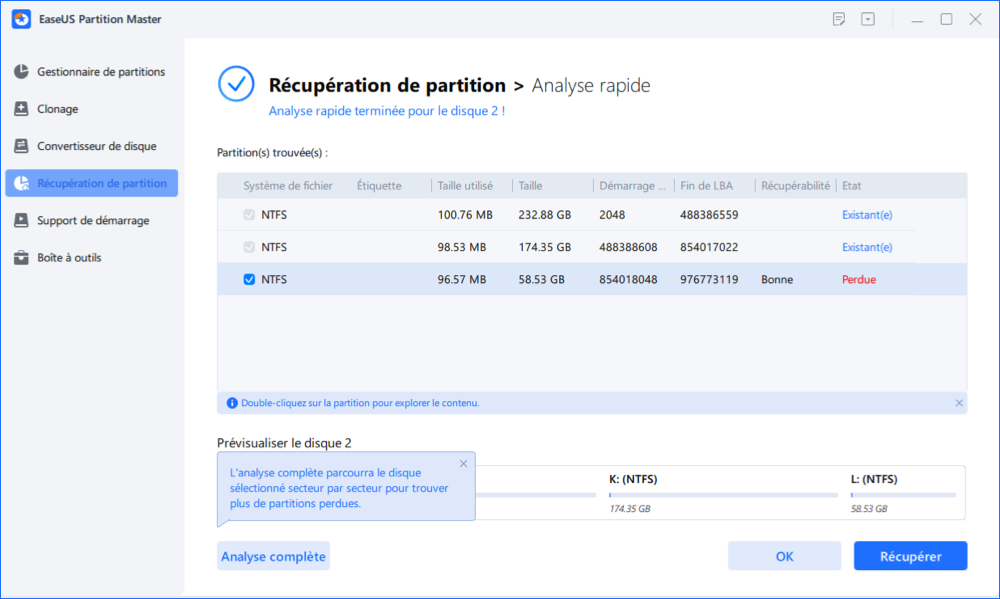
Vous pouvez également double-cliquer sur la partition que vous recherchez pour avoir un aperçu de son contenu et cliquer sur "OK" pour confirmer.
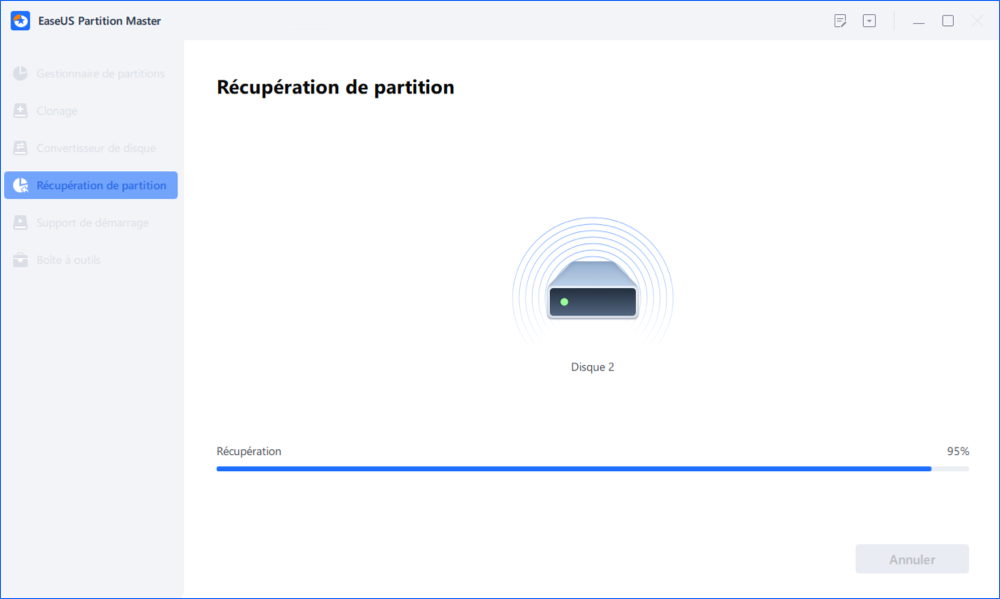
Étape 3 : Attendez patiemment et cliquez sur "Terminé" lorsque le processus de récupération de la partition est terminé.
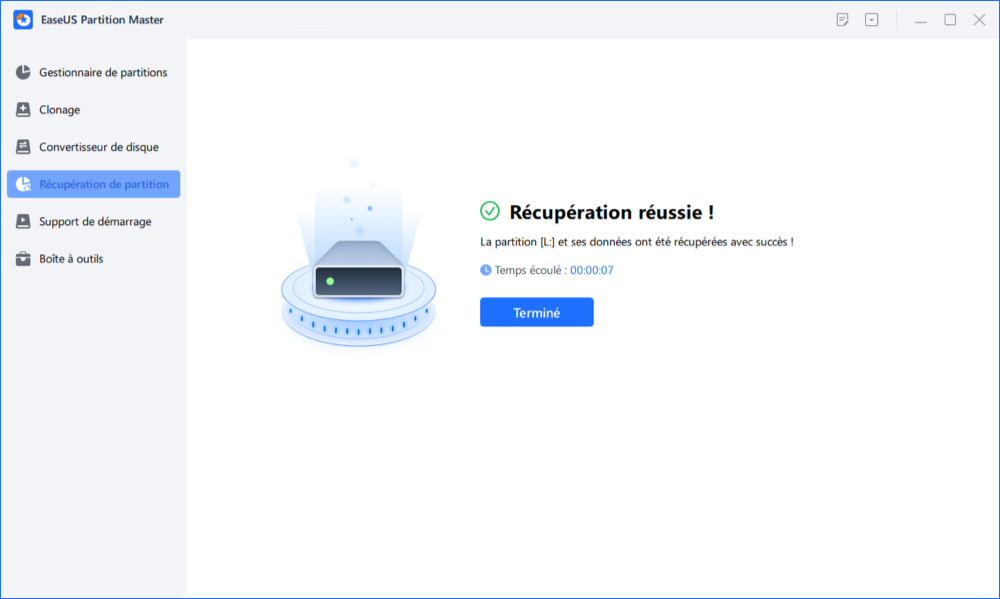
Comme nous l'avons vu, ce gestionnaire de volumes de disque multidimensionnel propose plusieurs solutions pour résoudre le problème « Volume de la liste des parties de disque : il n'y a pas de volumes » . Nous vous aiderons ici à récupérer la partition sous Windows 11/10 grâce à ces instructions détaillées.
Pourquoi n'y a-t-il pas de volumes dans Diskpart ?
Nous avons précédemment brièvement évoqué plusieurs causes pouvant entraîner l'erreur « Volume de la liste Diskpart : Aucun volume » sur votre système. Examinons maintenant chacune de ces causes en détail afin de mieux comprendre comment résoudre ce problème.
- Incompatibilité du système de fichiers : Windows reconnaît des systèmes de fichiers spécifiques, tels que FAT et NTFS, grâce à diskpart. Cependant, ce gestionnaire de partitions intégré ne pourra pas identifier les volumes si le disque dur externe est formaté avec un système de fichiers inconnu.
- Partitions supprimées ou perdues : Si vous supprimez accidentellement une partition suite à une modification du système d'exploitation ou à une infection virale, l'espace devient non alloué. Par conséquent, cet espace n'est pas reconnu comme un volume ; diskpart signalera donc qu'il n'y a aucun volume.
- Données non reconnues : Il arrive que diskpart n'affiche aucun volume lorsque le disque contient des données que l'ordinateur ne reconnaît pas. L'erreur « Diskpart List Volume : Aucun volume » se produit alors en raison d'une corruption ou d'une erreur du système de fichiers.
- Disques durs externes : Votre disque dur externe neuf et non initialisé ne contiendra pas de volume. Vous devez donc initialiser le disque et créer une partition reconnue par Windows.
Partagez cet article et faites connaître à davantage d'utilisateurs les causes pour lesquelles il n'y a pas de volumes dans Diskpart.
Conclusion
En conclusion, l'erreur « Diskpart List Volume : Aucun volume » peut survenir pour de nombreuses raisons expliquées dans cet article. Il est donc essentiel de connaître ces causes pour appliquer la solution appropriée. Quelle que soit la cause du problème, EaseUS Partition Master s'impose comme une solution pratique grâce à ses nombreuses fonctionnalités de gestion des partitions et des volumes de disque.
Vous pouvez donc utiliser ses fonctionnalités de formatage de volume et de récupération de partition pour aider la fonction diskpart à reconnaître les volumes. Compte tenu de toutes ces fonctionnalités, nous vous recommandons vivement de télécharger ce gestionnaire de partitions multidimensionnel sur votre système pour gérer efficacement vos disques. Partagez cet article et partagez-le avec d'autres utilisateurs.
FAQ sur l'absence de volume dans Diskpart
Tout au long de cet article, nous avons tenté de présenter les meilleures solutions possibles au problème « Volume de la liste Diskpart : il n'y a pas de volumes » . Cependant, si vous avez encore des questions concernant les problèmes liés aux volumes de disque, vous pouvez consulter ces réponses claires.
1. Comment afficher les volumes cachés dans le diskpart ?
Voici comment vous pouvez révéler des volumes cachés à l'aide de la fonctionnalité « Diskpart » dans l'application Invite de commandes.
- Pour lancer cette opération, ouvrez la boîte de dialogue « Exécuter » en appuyant sur les touches « Windows + R ». Saisissez ensuite « cmd » dans la zone de texte « Ouvrir » pour ouvrir l'invite de commandes.
- Dans l'invite de commandes, saisissez « diskpart » pour lancer Diskpart. Utilisez ensuite la commande « list volume » pour afficher toutes les partitions de votre appareil.
- Enfin, identifiez la partition cachée et exécutez « select volume n », où « n » correspond au numéro de la partition cachée. Enfin, attribuez une lettre à la partition avec la commande « assign: » pour la rendre accessible dans l'Explorateur Windows.
2. Comment attribuez-vous une lettre à un volume dans diskpart ?
Les utilisateurs peuvent utiliser diskpart dans l'invite de commande pour attribuer une lettre de lecteur aux partitions ou volumes nouvellement créés ou masqués.
- Démarrez le processus en accédant à l'invite de commande et en exécutant la commande « diskpart » pour lancer cette fonctionnalité.
- Ensuite, exécutez les commandes « list volume » et « select volume n » pour choisir un volume spécifique sur le disque dur. Enfin, saisissez et exécutez la commande « assign letter: » pour attribuer une lettre spécifique au volume sélectionné.
3. Comment afficher tous les volumes dans le diskpart ?
Pour révéler tous les volumes présents sur votre disque dur, vous pouvez utiliser le diskpart en suivant les étapes suivantes.
Instructions : Commencez cette tâche en accédant à l'invite de commande de votre système et en exécutant la commande « diskpart ». Après avoir lancé cette fonctionnalité, saisissez et exécutez la commande « list volume » pour afficher tous les volumes présents sur votre disque.
Comment pouvons-nous vous aider ?
Auteur
Mise à jour par Aveline
Aveline est une nouvelle rédactrice chez EaseUS. Elle est une passionnée de technologie. Ses articles se concentrent principalement sur la récupération de données et les outils multimédias, domaines dans lesquels elle apporte son expertise approfondie.
Commentaires sur les produits
-
J'adore le fait que les modifications que vous apportez avec EaseUS Partition Master Free ne sont pas immédiatement appliquées aux disques. Cela facilite grandement la simulation de ce qui se passera une fois que vous aurez effectué tous les changements. Je pense également que l'aspect général et la convivialité d'EaseUS Partition Master Free facilitent tout ce que vous faites avec les partitions de votre ordinateur.
En savoir plus -
Partition Master Free peut redimensionner, déplacer, fusionner, migrer et copier des disques ou des partitions ; convertir en local, changer l'étiquette, défragmenter, vérifier et explorer la partition ; et bien plus encore. Une mise à niveau premium ajoute une assistance technique gratuite et la possibilité de redimensionner des volumes dynamiques.
En savoir plus -
Il ne crée pas d'image à chaud de vos disques et ne les aligne pas, mais comme il est associé à un gestionnaire de partitions, il vous permet d'effectuer plusieurs tâches à la fois, au lieu de simplement cloner des disques. Vous pouvez déplacer les partitions, les redimensionner, les défragmenter, etc., ainsi que les autres outils que vous attendez d'un outil de clonage.
En savoir plus
Articles liés
-
Comment libérer de l'espace disque pour la mise à jour depuis Windows 10 ?
![author icon]() Aveline 26/12/2025
Aveline 26/12/2025 -
Tester disque dur Windows 10: vérifier & réparer un disque dur
![author icon]() Lionel 26/12/2025
Lionel 26/12/2025 -
Comment formater un disque dur externe pour PS5 ? [Guide 2025]
![author icon]() Arnaud 26/12/2025
Arnaud 26/12/2025 -
Comment cloner un disque dur sur un SSD Samsung | Tutoriel 2025
![author icon]() Arnaud 26/12/2025
Arnaud 26/12/2025
Sujets d'actualité en 2025
EaseUS Partition Master

La version 20.0 est disponible - prise en charge complète de l'exFAT, partitionnement de disque simplifié et optimisation des performances PC.










